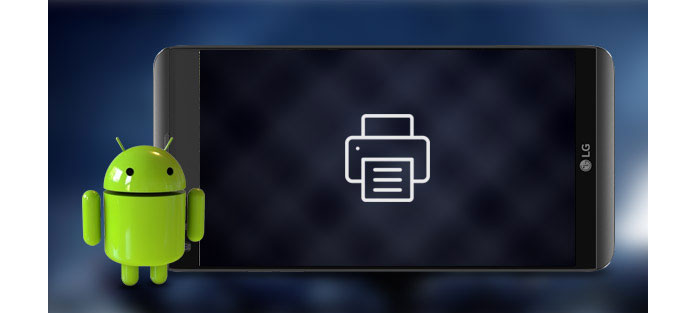
Sådan udskrives fra Android-telefon eller -tablet
Med forbedringen af Android-teknologi bliver det muligt at udskrive direkte fra Android-telefon eller -tablet. Lyder spændende at få udskriften af dine Android-fotos kun med et par klik på telefonen, ikke? Men hvordan man udskriver fra Android?
For at gøre dette er der nogle printer-apps til Android, som er designet til at udskrive fra Android-telefon / tablet trådløst, såsom Google Cloud Print, HP Print Service, Samsung Mobile Print osv. Blandt alle Android-printerapper, Google Cloud Print er det mest populære til mobil direkte udskrivning. I den følgende artikel fortæller jeg dig, hvordan du udskriver fra Android trådløs med Cloud Print-appen og HP Printer-appen. Du ser også en liste over de bedste printerapps til Android.
Google har oprettet en måde at linke din printer til din Chrome-konto og din telefon til at udskrive med lethed. Men først skal du konfigurere Google Cloud Print i Chrome på din computer.
Trin 1Start og log ind på Google Chrome på din computer. Klik på Menu knap (3 vandrette linjer) i øverste højre hjørne af vinduet. Vælg Indstillinger fra menuen.
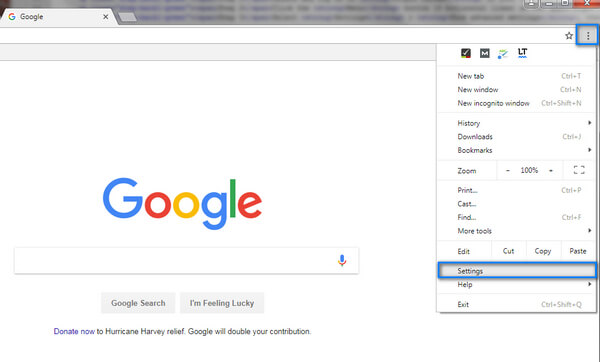
Trin 2Vælg og klik Vis avancerede indstillinger ved knappen.
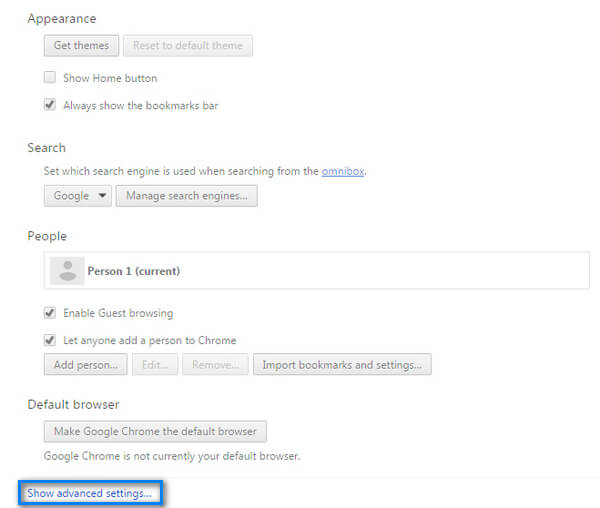
Trin 3Rul ned til Google Cloud Print-sektionen, og klik på Administrer.
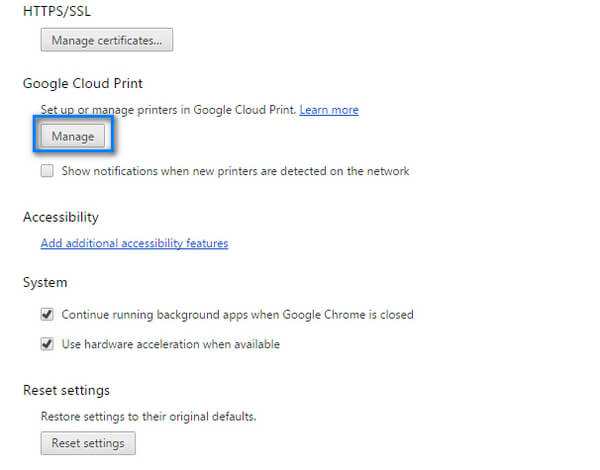
Trin 4Klik Tilføj printere .
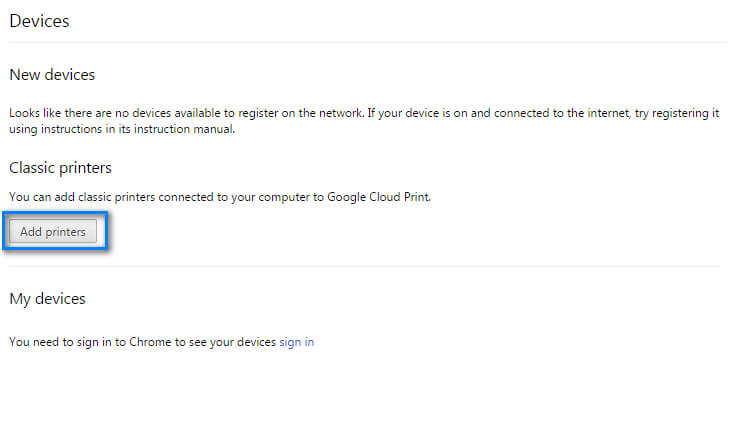
Trin 5du føres til en kortliste over alle tilgængelige printere. Kontroller dem, du vil tilføje, og klik på "Tilføj printere". Det skal registrere din printer, og opgaven er udført.
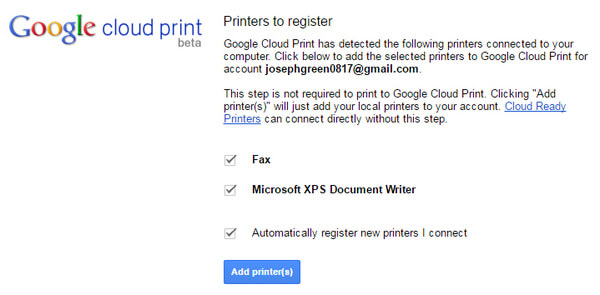
Trin 1Gratis download Cloud Print-app Fra Google Play Butik.
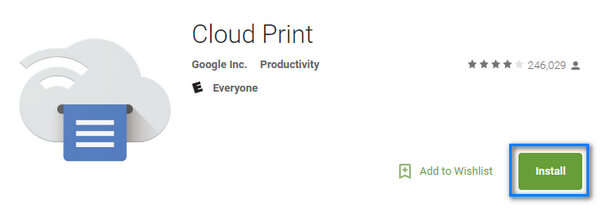
Trin 2Åbn filen du gerne vil udskrive (fotos, Gmail, dokumenter osv.)
Trin 3Vælg 3-prikker Menu knappen. Klik på Print, og klik derefter på rullemenuen øverst på skærmen.
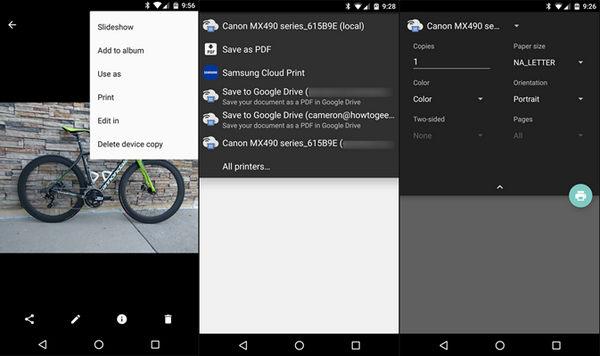
Trin 4Vælg den printer, du vil udskrive fra. Når du er klar, skal du klikke på udskrivningsknappen, der ligner en printer.
Efter dette kan du se, at fotos eller Gmail-beskeder er blevet udskrevet direkte fra Android! Med den samme metode kunne du ikke kun udskrive den lokale fil på Android, men også udskrive websider og Gmail-meddelelser fra Android, hvis du vil.
HP Printer Service er en printer-app, der er specialiseret i udskrivning med HP-printere. HP Print Service Plugin gør det muligt at udskrive fra Android-enhed til din HP printer via et Wi-Fi-netværk eller bruge Wi-Fi Direct-forbindelsen til printere, der understøtter den forbindelse type. Her er de specifikke trin:
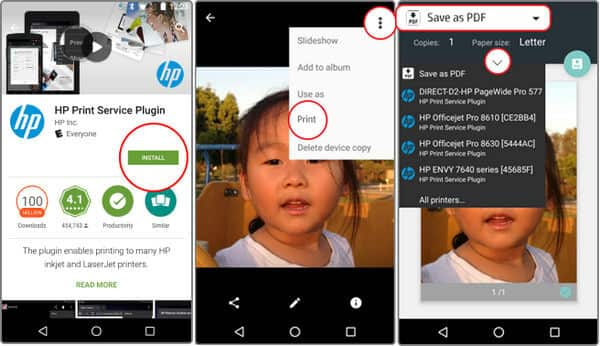
Trin 1 Installer HP Print Service fra Google Play Store og tænd for HP Print Service Plugin.
Bemærk: Ny installation: Tryk på anmeldelse for at aktivere. Tidligere installeret: Gå til Udskrivningsindstillinger i dine mobilindstillinger for at aktivere. Placeringen af udskrivningsindstillinger varierer afhængigt af enheden.)
Trin 2 Slå HP Print Service Plugin til for at aktivere mobiludskrivning. Sluk om nødvendigt anden udskrivningstjeneste.
Trin 3 Åbn det emne, du vil udskrive, tryk på menupunktet med tre punkter, og tap derefter på Print.
Trin 4 Vælg en printer. Hvis du vil udskrive over et netværk, skal du vælge HP [din printermodelnavn] på listen over tilgængelige printere. Hvis du vil udskrive via Wi-Fi Direct, skal du vælge DIRECT-xx-HP [dit printermodelnavn] på listen over tilgængelige printere.
Trin 5 Klik Print -knappen, så kan du udskrive fotos, dokumenter, e-mails eller websider fra Android uden problemer.
De fleste moderne printere er kompatible med Google Cloud Print-appen, men der er nogle undtagelser. Hvis du løber ind i denne situation, kan du altid henvende dig til andre gode printerapps som HP Print Service. I det følgende har vi listet 6 yderligere Android-printerapps, håber, de kan hjælpe dig.
| Nej. | Printere-app til Android | screenshot | Funktionalitet |
|---|---|---|---|
| 1 | Sky Print
|
 |
|
| 2 | Samsung Mobile Print
|
 |
|
| 3 | HP ePrint
|
 |
|
| 4 | Canon PRINT Business
|
 |
|
| 5 | Brother iPrint & Scan
|
 |
|
| 6 | Epson iPrint
|
 |
|
I denne artikel har vi taget Google Cloud Print og HP Print Service som eksempler og viste dig hvordan man udskriver fra Android. Vi listede også de bedste printer-apps til Android, hvilket ville hjælpe dig med at udskrive fra Android meget. Download nu en Andorid-printerapp gratis, og nyd dig selv!